
Када користимо Гоогле Цхроме, све веб странице које посећујемо чувају се у историји. Ово се избегава само ако у прегледачу користимо режим без архивирања. Иако постоје људи који желе да историја никада није сачувана, чак ни када користе прегледач у нормалном режиму. Због тога многи историју често бришу. Могу постојати и друге опције.
Пошто постоји начин да се спречити прегледач да сачува историју веб страница које смо посетили. Чак и када Гоогле Цхроме користимо у нормалном режиму. То је несумњиво опција која може заинтересовати многе кориснике, о чему ћемо вам рећи више у наставку.
Нажалост, то није функција коју налазимо у прегледачу завичајно. Чување ове историје могуће је само ако је непрестано користимо у режиму без архивирања. У том смислу, мораћемо да прибегнемо независним алатима, помоћу којих прегледач не може да чува историју прегледања. А ту је и алат који ће нам помоћи у овом случају.

То је продужетак које можемо да преузмемо у Гоогле Цхроме на једноставан начин. Шта ће ово проширење спречити да се у њему генерише историја прегледања. Дакле, шта год да радимо или посетимо веб локацију коју посетимо, о томе никада неће бити записа, све док користимо екстензију у прегледачу. Веома је удобна и лака за употребу опција у овом погледу. О њој ћемо вам рећи више у наставку.
Спречите Гоогле Цхроме да чува историју
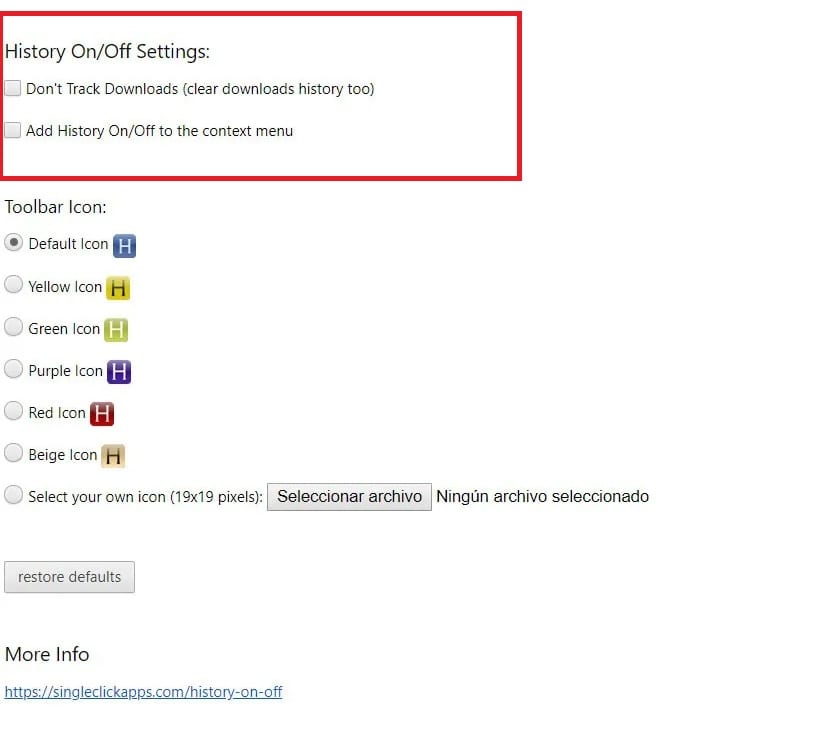
Историја Укључено / Искључено је име овог проширења које можемо да користимо у Гоогле Цхроме-у да спречимо да прегледач сачува историју прегледања. Можемо га преузети директно из продавнице додатака прегледача, а да за то не морамо да платимо новац. Ако желите да га користите, могуће је преузети на овом линку. Једино што ћете у том погледу морати да урадите је да га преузмете у прегледач и сачекате да се у њега инсталира.
Проширење нам даје неколико могућности када га користимо. Као што нам говори његово име, историју можемо активирати тако да се води евиденција свих страница које посећујемо. Иако се можемо кладити и на његово деактивирање, притиском на опцију Историја искључена. Дакле, када притиснемо овај режим, ништа што посетимо на мрежи неће бити сачувано у нашој историји прегледања. Дакле, једноставно морамо да активирамо ову опцију у продужетку како бисмо спречили да се то догоди.
Да бисмо ово успели, не морамо много да радимо. Када инсталирамо проширење у Гоогле Цхроме, видећемо да се на врху, на траци задатака, појављује његова икона. Морат ћемо само кликнути на ту икону, тако да се мени са додатком појави на екрану, где можемо да конфигуришемо његову употребу. У овом менију имамо неколико опција, од којих је једна Историја искључена, на коју морамо притиснути да би била означена. Када смо је означили, тада је ова опција већ на снази у прегледачу.

То су опције које можемо означити и одзначити кад год желимо. Дакле, ако постоји тренутак када желите да спречите регистрацију веб страница које посећујете у Гоогле Цхроме-у, активирајте опцију Историја искључена. Када завршите, само морате уклонити ознаку са ове опције и историја ће се поново генерисати у вашем прегледачу. То је нешто што без проблема можемо користити по свом укусу. Дакле, нећете имати проблема у овом погледу када морате да користите ову опцију. Једноставан за употребу и омогућава нам да спречимо да прегледач генерише поменуту историју прегледања.